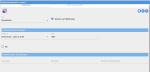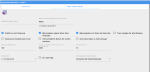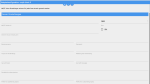Der Adapter ist noch nicht an die leicht veränderte API vom ESP32 angepasst. Bisher ist der nur am Nano V1+ getestet und dafür entworfen. Ich hatte Dutchman diesbezüglich schonmal angesprochen. Er wird das machen, wenn er die Zeit dafür hat. Bis dahin kann die API auch immer ohne den Adapter per mqtt abgerufen werden.Ansonsten ist Dutchman aktuell eh noch am Optimieren des Adapters, da wird demnächst sicher noch ein Update kommen.
Du verwendest einen veralteten Browser. Es ist möglich, dass diese oder andere Websites nicht korrekt angezeigt werden.
Du solltest ein Upgrade durchführen oder ein alternativer Browser verwenden.
Du solltest ein Upgrade durchführen oder ein alternativer Browser verwenden.
ioBroker - WLANThermo
- Ersteller s.ochs
- Erstellt am
Markus7501
Active member
mqtt funktioniert auch ohne Probleme bei mir.
Danke für die Info.
Danke für die Info.
tritor
Member
Ich möchte gerne eine Startzeit setzen wie einen Wecker, der einfach in dem vis Bild angezeigt wird und evtl. Ein Signal gibt um die Temperatur am Grill zu ändern.
Hi Grammy,
das mit dem Wecker erschließt sich mir immer noch nicht ganz. Wegen dem Alarm, da kannst du ja die Werte für die Temperaturen für min und max bei jedem Sensoreingang setzen. Und wenn die Temp am Grill über oder unterschritten wird, bekommst du einen Alarm gesetzt und kannst/mußt die Temperatur am Grill nachjustieren.
tritor
Member
Im IOB Forum suche nach "Android Wecker iobroker blocky"Vereinfacht gesagt möchte ich einen Wecker stellen
Eventuell hilf dir die Lösung. Zumindest in Verbindung mit einem Android phone.
Markus7501
Active member
MQT Client beim Mini hast du aktiv ?
Dort musst du dann die IP des Servers und den Port eintragen
Dort musst du dann die IP des Servers und den Port eintragen
Markus7501
Active member
Ok. Danach war es nur Starten des MQT Servers bei mir und schon hatte ich den „ Datenstring“ im iobroker.
eventuell IP falsch oder der Port?
mal das Mini neu gestartet?
eventuell IP falsch oder der Port?
mal das Mini neu gestartet?
Markus7501
Active member
Unter den Objekten gibt es einen Ordner für MQT. Dort steht dann der String drin.
Markus7501
Active member
Mist. Dann kann es nur an den Einstellungen liegen.
ich habe bei mir nur den MQT Server installiert und den Port eingestellt.Danach das Mini eingestellt und nichts weiter verändert.
es lief dann out of the Box.
hast du einen Fühler dran ?
ich habe bei mir nur den MQT Server installiert und den Port eingestellt.Danach das Mini eingestellt und nichts weiter verändert.
es lief dann out of the Box.
hast du einen Fühler dran ?
Steak-Thermo
Active member
Ich habe bei mir in den MQTT-Einstellungen bei der Maske nur ein * drin stehen. Bin mir nicht sicher (bin auf dem Gebiet auch noch sehr neu), aber bei dir sollte noch ein ".*" hinter mqtt.0 oder gleich nur * eintragen.
Manchmal zickt auch was rum, wenn kein Kennwort eingetragen ist. Also evtl. mal einen User hinterlegen. Ich habe auch den Haken bei WebSockets nicht drin. Da dürfte es aber eher nicht dran liegen.
Manchmal zickt auch was rum, wenn kein Kennwort eingetragen ist. Also evtl. mal einen User hinterlegen. Ich habe auch den Haken bei WebSockets nicht drin. Da dürfte es aber eher nicht dran liegen.
Markus7501
Active member
Stimmt User und Kennwort habe ich im iobroker auch gesetzt und anschließend dieses im Mini angegeben
Markus7501
Active member
Och schaue morgen mal was ich bei mir eingestellt habe und stelle das hier online.
Hast du ein Script zum zerlegen des MQTT Telegramms?
Hast du ein Script zum zerlegen des MQTT Telegramms?
Markus7501
Active member
Hi Grammy so sieht der String aus:
{"system":{"time":"1597582320","unit":"C","rssi":-56,"online":2},"channel":[{"number":1,"name":"Pitmaster","typ":0,"temp":999.00,"min":79.00,"max":88.00,"alarm":0,"color":"#0000FF","fixed":false,"connected":false},{"number":2,"name":"Roastbeef","typ":0,"temp":999.00,"min":10.00,"max":56.00,"alarm":0,"color":"#22B14C","fixed":false,"connected":false},{"number":3,"name":"Kanal 3","typ":0,"temp":999.00,"min":90.00,"max":110.00,"alarm":0,"color":"#EF562D","fixed":false,"connected":false},{"number":4,"name":"Kanal4","typ":0,"temp":999.00,"min":10.00,"max":350.00,"alarm":0,"color":"#FFC100","fixed":false,"connected":false},{"number":5,"name":"Kanal 5","typ":0,"temp":999.00,"min":77.00,"max":90.00,"alarm":0,"color":"#A349A4","fixed":false,"connected":false},{"number":6,"name":"Kanal5","typ":0,"temp":999.00,"min":105.00,"max":115.00,"alarm":0,"color":"#804000","fixed":false,"connected":false},{"number":7,"name":"Kanal 7","typ":0,"temp":999.00,"min":10.00,"max":35.00,"alarm":0,"color":"#5587A2","fixed":false,"connected":false},{"number":8,"name":"Kanal8","typ":0,"temp":999.00,"min":10.00,"max":53.00,"alarm":0,"color":"#FF9B69","fixed":false,"connected":false},{"number":9,"name":"Kanal 9","typ":15,"temp":999.00,"min":10.00,"max":35.00,"alarm":0,"color":"#5C7148","fixed":true,"connected":false},{"number":10,"name":"Kanal 10","typ":15,"temp":999.00,"min":10.00,"max":35.00,"alarm":0,"color":"#5C7148","fixed":true,"connected":false},{"number":11,"name":"Kanal 11","typ":17,"temp":999.00,"min":10.00,"max":35.00,"alarm":0,"color":"#5C7148","fixed":true,"connected":false},{"number":12,"name":"Kanal 12","typ":17,"temp":999.00,"min":10.00,"max":54.00,"alarm":0,"color":"#5C7148","fixed":true,"connected":false}],"pitmaster":{"type":["off","manual","auto"],"pm":[{"id":0,"channel":5,"pid":2,"value":100,"set":88.00,"typ":"manual","set_color":"#ff0000","value_color":"#000000"},{"id":1,"channel":2,"pid":2,"value":0,"set":50.00,"typ":"off","set_color":"#FE2EF7","value_color":"#848484"}]}}
Einstellungen:
1.) Clean isnatll:
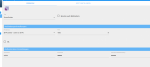
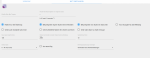
2.) Im Mini die IP des IOBROKEr eingeben und den User+ Passwort
{"system":{"time":"1597582320","unit":"C","rssi":-56,"online":2},"channel":[{"number":1,"name":"Pitmaster","typ":0,"temp":999.00,"min":79.00,"max":88.00,"alarm":0,"color":"#0000FF","fixed":false,"connected":false},{"number":2,"name":"Roastbeef","typ":0,"temp":999.00,"min":10.00,"max":56.00,"alarm":0,"color":"#22B14C","fixed":false,"connected":false},{"number":3,"name":"Kanal 3","typ":0,"temp":999.00,"min":90.00,"max":110.00,"alarm":0,"color":"#EF562D","fixed":false,"connected":false},{"number":4,"name":"Kanal4","typ":0,"temp":999.00,"min":10.00,"max":350.00,"alarm":0,"color":"#FFC100","fixed":false,"connected":false},{"number":5,"name":"Kanal 5","typ":0,"temp":999.00,"min":77.00,"max":90.00,"alarm":0,"color":"#A349A4","fixed":false,"connected":false},{"number":6,"name":"Kanal5","typ":0,"temp":999.00,"min":105.00,"max":115.00,"alarm":0,"color":"#804000","fixed":false,"connected":false},{"number":7,"name":"Kanal 7","typ":0,"temp":999.00,"min":10.00,"max":35.00,"alarm":0,"color":"#5587A2","fixed":false,"connected":false},{"number":8,"name":"Kanal8","typ":0,"temp":999.00,"min":10.00,"max":53.00,"alarm":0,"color":"#FF9B69","fixed":false,"connected":false},{"number":9,"name":"Kanal 9","typ":15,"temp":999.00,"min":10.00,"max":35.00,"alarm":0,"color":"#5C7148","fixed":true,"connected":false},{"number":10,"name":"Kanal 10","typ":15,"temp":999.00,"min":10.00,"max":35.00,"alarm":0,"color":"#5C7148","fixed":true,"connected":false},{"number":11,"name":"Kanal 11","typ":17,"temp":999.00,"min":10.00,"max":35.00,"alarm":0,"color":"#5C7148","fixed":true,"connected":false},{"number":12,"name":"Kanal 12","typ":17,"temp":999.00,"min":10.00,"max":54.00,"alarm":0,"color":"#5C7148","fixed":true,"connected":false}],"pitmaster":{"type":["off","manual","auto"],"pm":[{"id":0,"channel":5,"pid":2,"value":100,"set":88.00,"typ":"manual","set_color":"#ff0000","value_color":"#000000"},{"id":1,"channel":2,"pid":2,"value":0,"set":50.00,"typ":"off","set_color":"#FE2EF7","value_color":"#848484"}]}}
Einstellungen:
1.) Clean isnatll:
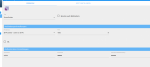
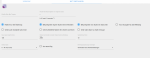
2.) Im Mini die IP des IOBROKEr eingeben und den User+ Passwort